Обзор программы FPS Monitor
Данный обзор основан на устаревшей версии программы, поэтому не отражает некоторый функционал актуальных версий. Как только будет готов обновлённый материал, данные будут добавлены. Актуальный функционал и сцены отображения можно узнать в официальной группе в соц. сети ВКонтакте: https://vk.com/fpsmonitor
Многие из вас часто интересуются или когда-либо интересовались вопросом — а как же можно узнать количество кадров в секунду в игре, а также, к примеру, температуру видеокарты или тактовую частоту процессора и всё это не выходя на рабочий стол?
Сейчас в мире существует несколько специальных программ для вывода этой и другой информации на экран поверх игры. Но подобная функция является лишь дополнением к основному функционалу, который (чаще всего) заключается в настройке видеокарты.
Сегодня мы рассмотрим детище отечественного разработчика, которое предназначено именно для мониторинга ресурсов. Не для разгона, не для управления вентилятором. А именно для мониторинга.
【脱初心者!】PCゲームでフレームレートを表示・計測する方法をわかりやすく徹底解説
Почему FPS Monitor должен быть интересен? Причин достаточно много и в данном материале мы расскажем вам о всех достоинствах этой программы.
Для начала обратимся к официальному сайту и предоставим основную информацию с него.
Итак, что же умеет FPS Monitor на момент релиза?
- Работать в играх и программах (например Photoshop/3Ds итд).
- Показывать текущий FPS, минимальный, средний, максимальный, а так-же время генерации каждого кадра.
- Показывать разрешение и версию рендера (Direct X/OpenGL).
- Показывать нагрузку, температуру, частоту работы GPU и памяти, а так же скорость вращения вентиляторов вашей видеокарты.
- Показывать среднюю загрузку CPU, а так же выводить информацию о частоте работы каждого виртуального и физического ядра.
- Показывать загрузку оперативной памяти и файла подкачки.
- Показывать свободное место и скорость чтения/записи ваших HDD/SSD любых других дисков включая Flash и сетевые.
- Показывать входящий и исходящий сетевой траффик.
- Вести логи и записывать в файл изменения параметров системы.
- Оповещать о критических значениях всех важных параметров (если у вас к примеру перегревается видеокарта, проседает FPS или встал кулер) — вы это не пропустите.
- Как угодно настраивать интерфейс — добавлять и удалять сенсоры, устанавливать границы предельных значений, менять цвета, размеры, шрифты, выравнивание, размер и положение любых выводимых параметров.
- Выводить сенсоры только в тех приложениях в которых вы хотите.
- Корректно работать в DirectX 9, 10, 11, 12, OpenGL.
- Корректно работать и автоматически масштабировать оверлеи на любых разрешениях.
- Настраивать интерфейс еще до входа в игру просто загрузив скриншот.
- Переключаться между несколькими готовыми пресетами настроек и создавать их самостоятельно.
- Делать скриншоты.
- Работать с «горячими клавишами» для всех основных функций.
- Сворачивание программы в трей.
- Практически не нагружать систему (в среднем от 0.1 до 0,5% CPU) во время работы.
В ближайшее время появится множество дополнительных функций, например наглядные графики производительности в реальном времени, работа в фоновом режиме со срабатыванием только при достижении предельных значений (перегрев, остановка кулера, критическое падение FPS итд), комплексная статистическая оценка вашего ПК, еще больше сенсоров и многое другое.
Теперь, чтобы наглядно продемонстрировать озвученные возможности, представляем вам официальное видео от Михаила, который в игровом сообществе более известен как R7GE (Рэйдж). В видео всё подробно рассказано и продемонстрировано.
Ну а теперь мы сами проверим программу в деле. Скачать и установить программу проблем не вызывает вовсе. Ссылка на скачивание актуальной версии программы доступна на главной странице официального сайта — https://fpsmon.com/ .
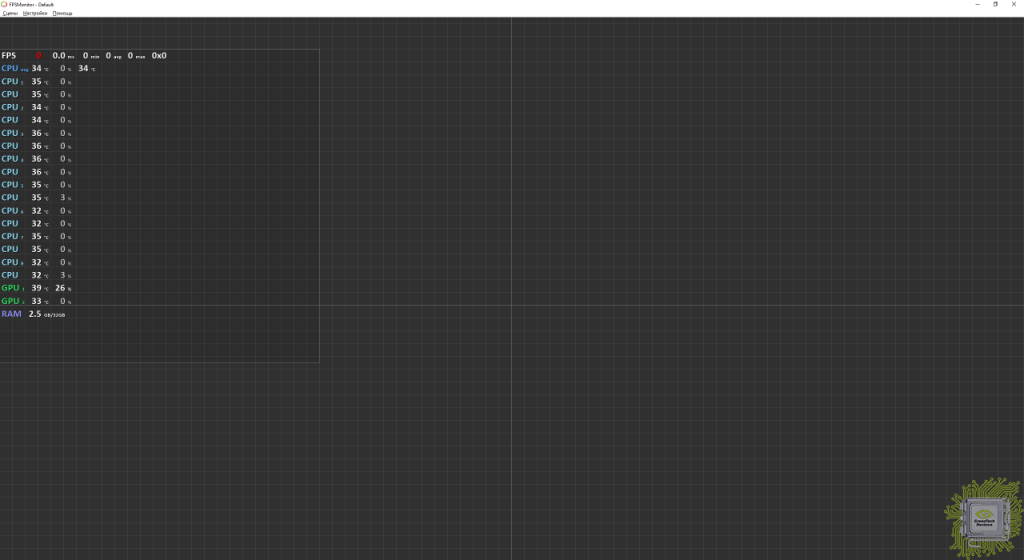
Главное окно программы выглядит таким образом. По умолчанию, загружен стандартный профиль настроек, который вы можете видеть в левой части экрана на скриншоте.
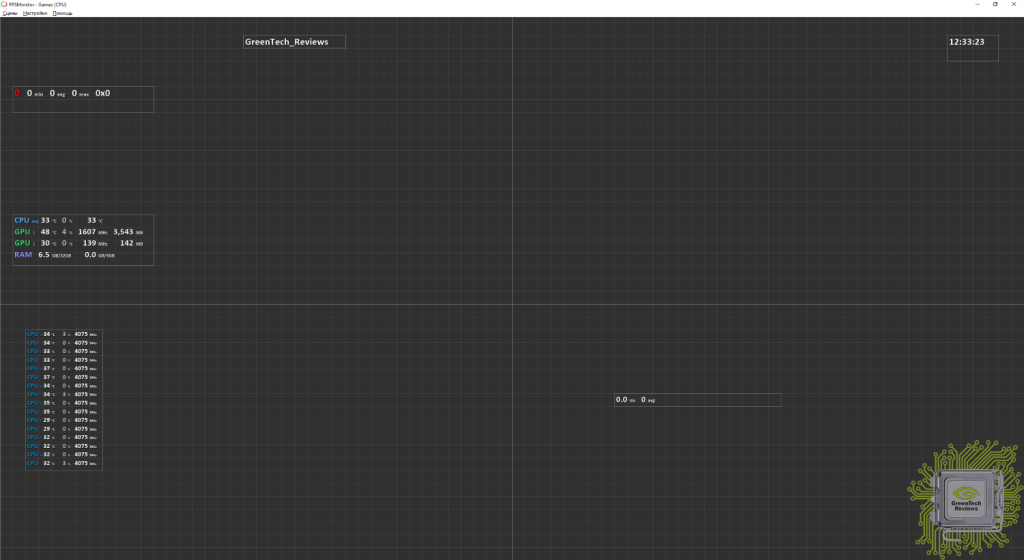
Перемещать оверлеи можно в пределах всего экрана — всё зависит от вас.
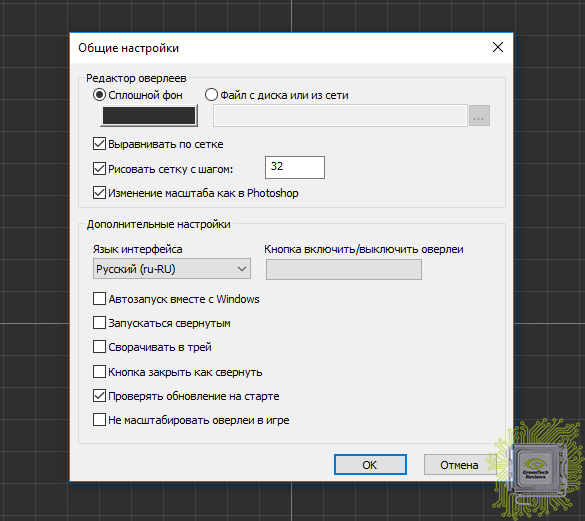
Программа обладает некоторыми основными настройками, которые упростят вам создание своего профиля, а также запускать себя вместе с Windows.

Если вы хотите создать несколько профилей для разных игр, то фон можно заменить на скриншот из этой самой игры, чтобы правильно разместить данные мониторинга и они не закрывали те или иные элементы интерфейса.
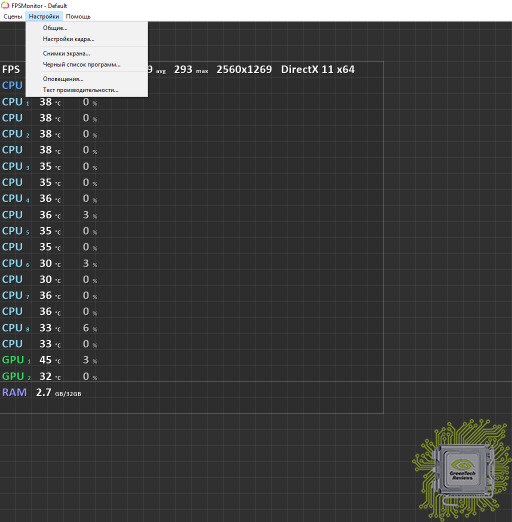
К сценам мы вернёмся немного позже, а пока изучим меню настроек.
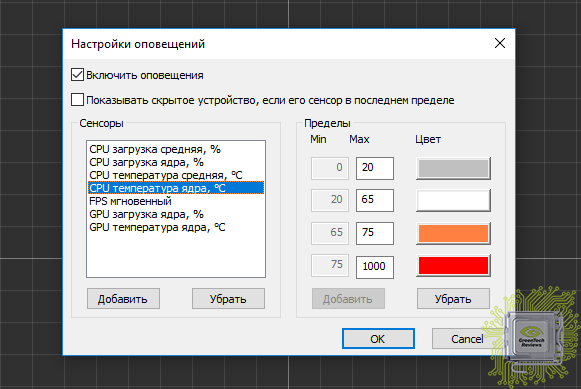
Из чрезвычайно полезных функций реализована возможность оповещений. FPS Monitor изменит цвет шрифта в оверлее, если устройство демонстрирует недопустимые (для вас или автоматически) температуры или другие показатели процессора и видеокарты.
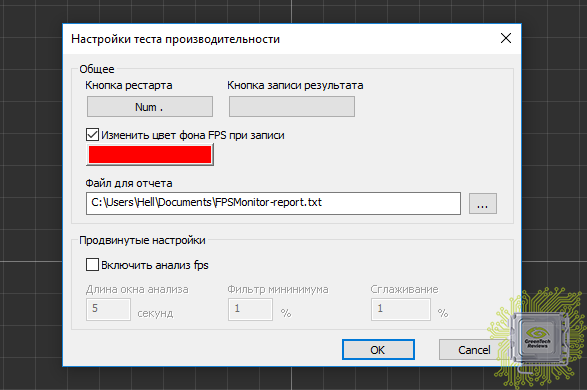
FPS Monitor может не только показывать данные в реальном времени поверх игры, но и собирать статистику за определенный промежуток времени и записывать ее в файл для дальнейшего анализа.
Пример содержимого файла за несколько отрезков времени:
Timestamp, FPSmin, FPSavg, FPSmax, sFPSmin, sFPSavg, sFPSmax 11:09:53, 60, 60, 61, 0, 0, 0 11:10:54, 56, 60, 61, 0, 0, 0 11:11:16, 33, 59, 61, 0, 0, 0 11:18:42, 48, 60, 61, 0, 0, 0 11:21:23, 60, 60, 60, 0, 0, 0 11:25:02, 78, 85, 96, 0, 0, 0
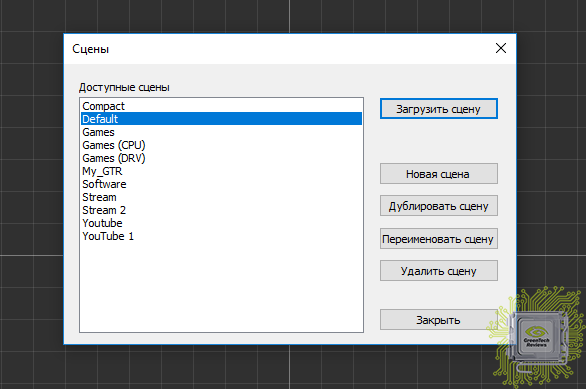
И теперь вернёмся к сценам. Именно здесь и производится настройка внешнего вида вашего оверлея.
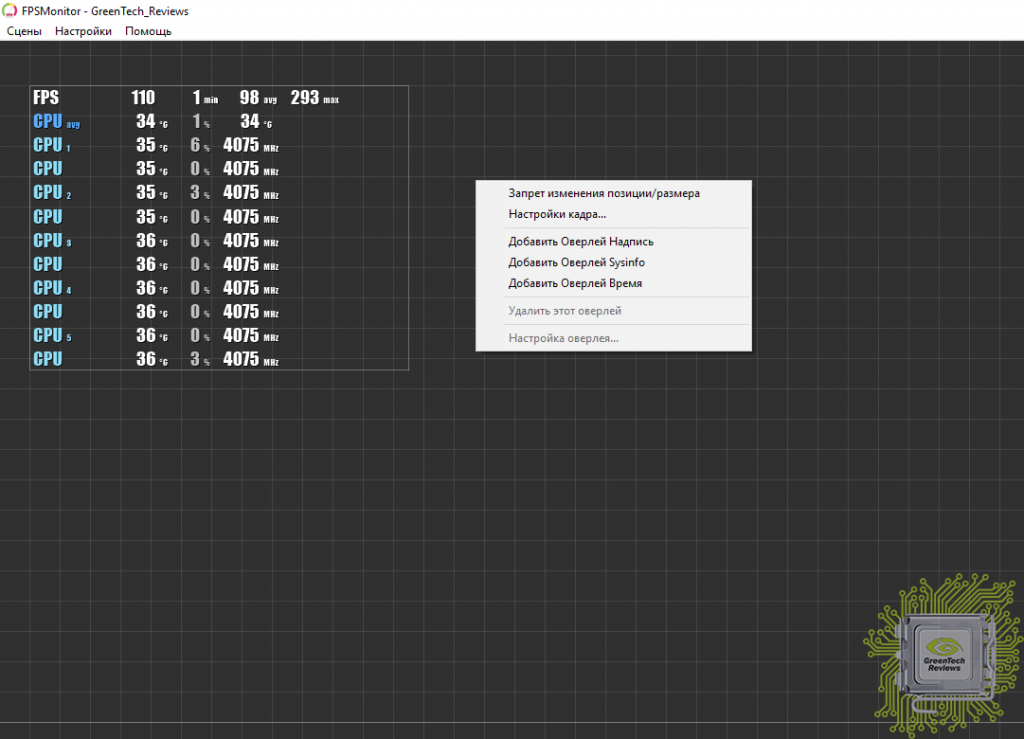
Можно не только редактировать уже существующие профили настроек, но и создавать новые.
Вы можете выбрать шрифт, размеры, стили, цвета, варианты отрисовки значений сенсоров. Конечно же, можно включить или выключить любой сенсор. Другими словами, вы сможете максимально настроить оверлей под себя, чтобы он радовал глаз и совсем не мешал.
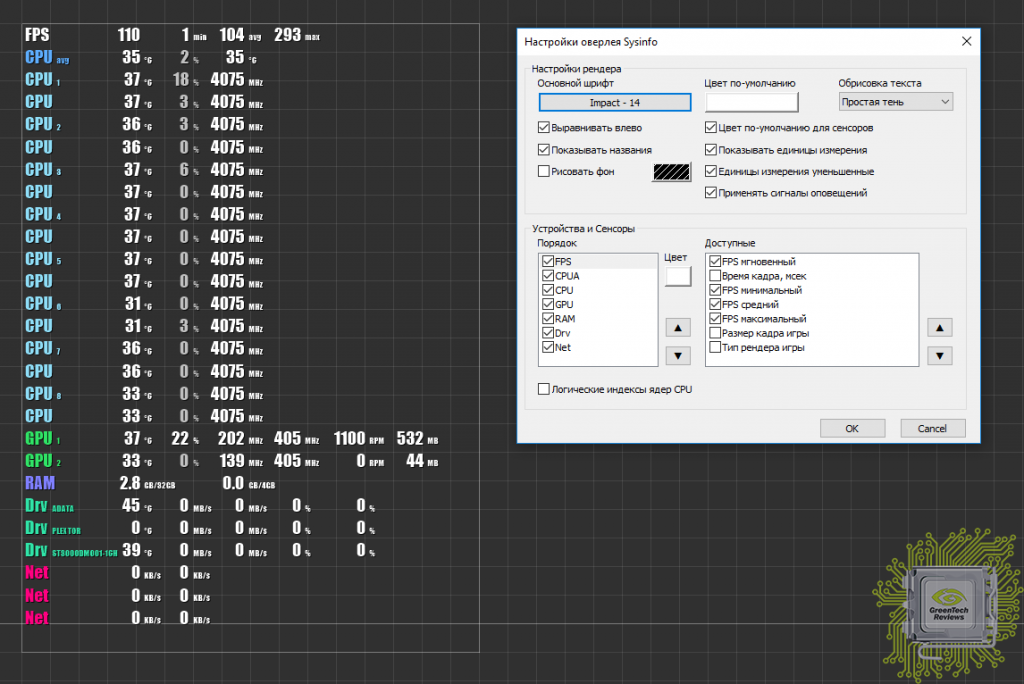
Не хотите держать все данные в одном месте? Не проблема — просто добавьте еще один или больше оверлеев и включите там только те сенсоры, которые вам нужны.
Скриншоты из игр ниже кликабельны и при их увеличении вы лучше сможете рассмотреть данные оверлея.
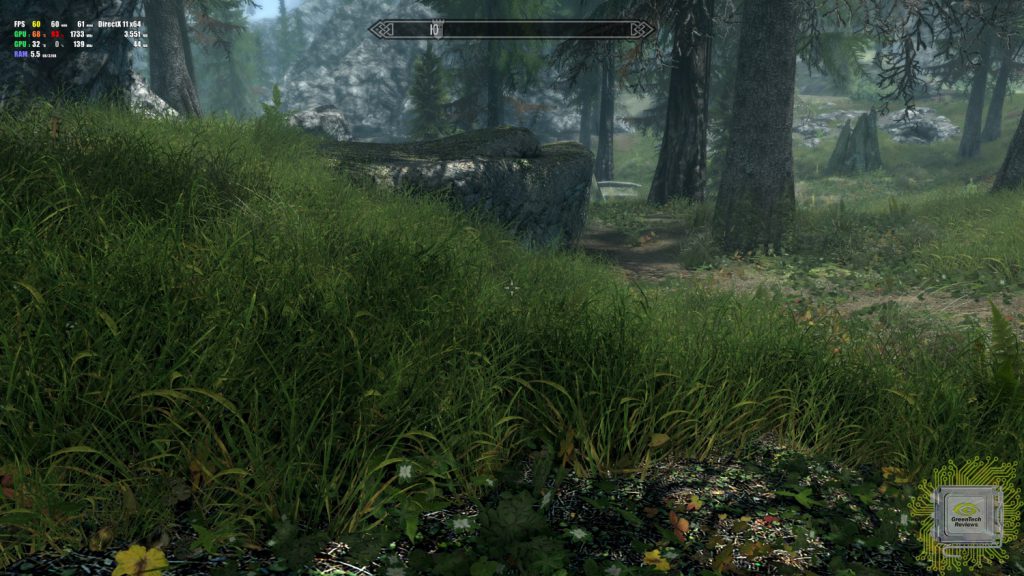
Для нас, к примеру, наиболее подходящим оказался такой вариант оверлея, который мы создали за несколько десятков секунд:

Он же, но в другой игре:

А вот пример предустановленного профиля, но с некоторыми корректировками:
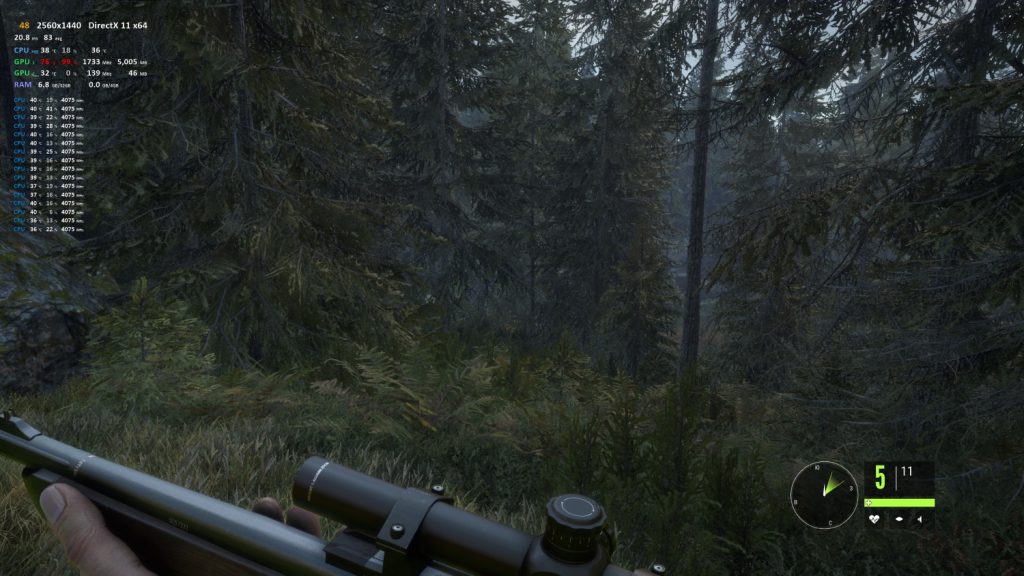
И ещё такой вариант, который, правда, больше подходит для мониторинга ресурсов при работе тяжёлого программного обеспечения.
Что можно сказать по итогам работы с FPS Monitor?
Программа оставила исключительно положительные впечатления.
FPS Monitor может быть полезен как простым пользователям, которые хотят получить актуальную информацию о системе во время игры или работы, так и профессионалам и оверклокерам, которым также требуется сбор статистики и предупреждения о превышении тех или иных значений температур во время игры. Программа очень удобна в использовании — настройка оверлеев максимально проста и, в то же время, обладает большим количеством параметров, а наглядность изменений в процессе на высшем уровне, как и результат в самой игре.
Скачать FPS Monitor можно на официальном сайте https://fpsmon.com
Базовая версия — бесплатна, однако имеет ряд ограничений (например — не сохраняются настройки).
Платная версия (всего 399 рублей) позволит сохранять ваши настройки и пользоваться дополнительными функциями просто активировав программу в любое удобное время — ключ приходит на email автоматически в течении минуты.
Ключ не имеет срока годности и не ограничивает пользователя в количестве переустановок Windows. Так-же он не имеет жесткой привязки к железу, однако слишком частые активации ключа (например если вы раздадите его друзьям или опубликуете в общедоступном месте) приведет к его блокировке.
Приобретя программу вы получите не только полный функционал и возможность сохранять свои индивидуальные настройки, но и поддержите нас как разработчиков, простимулировав дальнейшее развитие самой удобной и простой в использовании программы мониторинга вашей системы.
Источник: greentechreviews.ru
FPS Monitor для Windows

Можно без каких-либо ограничений бесплатно пользоваться всем функционалом, единственное отличие не активированной программы от лицензии — напоминание с просьбой подержать разработчиков.
ТОП-сегодня раздела «Утилиты»
ArtMoney — отличная возможность упростить прохождение любимой игры, не забивая себе голову.
Приложение отслеживает состояние компонентов ПК и отображает информацию поверх экрана.
Origin — беплатное приложение для загрузки видеоигр от Electronic Arts. Это центр цифровых игр, где можно найти потрясающие игры и эксклюзивные предложения.
Fraps — популярный инструмент для создания скриншотов и записи видео из игр, с помощью.
Steam — игровая Интернет-платформа, с помощью которой можно легко скачивать, загружать, играть, обновлять и активировать игры через Интернет.
Nexus Mod Manager — программа с открытым исходным кодом, которая представляет собой менеджер.
Отзывы о программе FPS Monitor
ILLJ86 про FPS Monitor 5400 [08-04-2022]
ВНИМАНИЕ.
НЕ ИСПОЛЬЗУЙТЕ ДАННУЮ УТИЛИТУ ДЛЯ СЕРВЕРОВ
WORLD OFF THE TANKS
Steam
Crossout
Синий Медведь Вас Вычислит
И Забанит.
Так как на всех Выше упомянутых Серверах
Есть встроенные Средства Отображения Статистики.
В крайнем случае н Windows 10/11
Есть Волшебная Функция Win+G
Открывающая Центр Записи и статистики В играх.
В 2021 Году Разработчики Данных Игровых площадок
Совместно с Microsoft Перезапустили Сервера и Добавили Поддержку Данного Плагина
В игру включились и NVIDIA.
Сосвоей утилитой GE-Force Experience.
4 | 13 | Ответить
Сергей в ответ ILLJ86 про FPS Monitor 5400 [20-04-2022]
Что за дезинформация?! Не несите бред, никаких проблем со всеми известными античитами нет и не будет, EAC в их числе.
Если у вас лично есть какие-то проблемы — пишите в поддержку программы.
1 | 1 | Ответить
Денис про FPS Monitor 5305 [16-10-2021]
купил. крови она мне попортила изрядно. тогда, когда нужно отображать фпс — у нее выключается оверлей. т.е просто через несколько секунд в игре отключается оверлей. деньги не вернуть. хрень. поэтому на сайте программы и нету отзывов
6 | 7 | Ответить
NIKITA про FPS Monitor 5280 [06-02-2021]
Пользуюсь , уже много лет. Всё отлично. Поддержка работает. Никаких лагов не видел. На Интел i2500 Gtx570 и теперь уже 2 года i8400 и 2070 В.Карте всё супер.
1 | 6 | Ответить
aspirulez про FPS Monitor 5271 [20-12-2020]
установлена это программа давно, гибкие настройки, к сожалению нет привычных параметров которые есть в той же МСАЙ Афтэрбёрнер, но, очень легкая и работает, даже купил лицензию, 4,1 / 5
17 | 25 | Ответить
Егор про FPS Monitor 5271 [20-10-2020]
Скачал это Г.. так из за нее игра вылетает. Еще и хотят чтобы покупали этот калл. Не качайте, в сети много других более достойных программ.
33 | 42 | Ответить
Кирилл в ответ Егор про FPS Monitor 5400 [04-01-2022]
Источник: www.softportal.com
FPS Monitor — инструмент для тех, кто заботится о своем «железе»

Все системы вашего компьютера желательно держать под контролем. Такая программа как fps monitor будет отслеживать состояние компонентов и показывать эту информацию прямо поверх игры. Больше не нужно переключаться на десктоп, чтобы увидеть в каком состоянии находится ваше «железо».
Что это за программа и для чего нужна?

FPS Monitor- это специальная программа, которая выдает информацию не только цифры FPS, но и множество других параметров, характеризующие состояние вашего программного обеспечения.
Программа опрашивает все системные составляющие, которые хоть как-то задействованы в игре. Они могут влиять на ваше восприятие и на удовольствие от процесса игры. Данная программа выявит, что сильнее перегружается во время игры видеокарта или процессор. А может проблема в жестком диске или сетевой карте.
Функции
- Работает как в играх, так и в программах.
- Показывает текущий уровень fps и время генерации каждого кадра.
- Показывать разрешение и версию рендера (Direct X/OpenGL).
- Есть «горячие клавиши» для работы.
- Можно вести логи и записывать файлы в систему.
- Показывает загрузку оперативной памяти и файла подкачки, свободное место и скорость чтения/записи ваших HDD/SSD любых других дисков включая Flash и сетевые, входящий и исходящий сетевой траффик.
- Оповещает о критическом состоянии важных параметров.
- Интерфейс можно настроить под себя.
Как настроить?
Как только вы кликните по иконке установленной программы, откроется профиль, выбранный по умолчанию.

Оверлеи можно перемещать по всему экрану. Основные настройки упрощены, чтобы не возникало проблем с учетной записью, а программа запускается одновременно с Windows.
Для разных игр можно настроить разные профили, фоны можно заменить на скриншоты из игр, чтобы элементы мониторинга не закрывали интерфейс.
Цвет оповещений меняется автоматически и зависит от характера оповещения( от нейтральных до критичных). Данные собираются не только в реальном времени, но и формируется статистика за день.
Так же цвет можно настраивать самому.

Во вкладке «Сцены» настройка внешнего вида вашего оверлея. Вы можете редактировать существующие настройки и создавать новые. Выбирайте шрифт, размер, стиль, цвет, вариант прорисовки значения сенсоров.
Как пользоваться?
- Сцены и оверлей. Эти параметры можно полностью настроить под себя или выбрать что-то из готовых шаблонов.
- На 2019 год в программе есть более 40 датчиков, если вы не собираетесь пользоваться всеми, то оповещения можно отключить.
- Оверлеи(сенсеры) также можно подобрать как угодно пользователю. Двойной клик мыши откроет меню редактирования.
- Можно делать скриншоты во время игры. Просто выберете для этого горячую клавишу и папку, где буду храниться файлы.
- Можно сделать так, чтобы при запуске определенных программ fps monitor не работала. По умолчанию туда уже занесено несколько процессов, поэтому если что-то не работает, то проверьте, возможно, программа добавлена в этот список.
- В окне «Свойства»можно менять цвет, стиль начертания и размер шрифта.
- Доступно добавление изображений, данная возможность поможет разгрузить или вовсе не использовать необходимый ранее софт. Просто укажите путь к картинке, и при надобности поставьте галочку напротив«Следить за изменениями файла» — тогда программа автоматически обновит его, если были внесены изменения.
Полезное видео: Как настраивать и пользоваться программой
Как включить в игре?
Программа интегрируется автоматически. То есть, пользователь сохранил удобные для него настройки, расположил виджеты, и программа сама собирает и анализирует данные.
Как убрать надпись demo?
Первый вариант — это купить версию программы с официального сайта разработчиков. А второй вариант — скачать взломанную версию. Но вам никто не гарантирует, что она будет корректно работать.
Как купить и активировать?
Скачать эту программу можно с официального сайта ( https://fpsmon.com/ru/). Как только вы приобретите лицензию, то все ограничения демо-режима будут сняты. Ключ бессрочный, можно переустанавливать операционную систему и вводить его вновь. Ключ активации предложат ввести в поле сразу после установки.
Аналоги

- CAM — утилита показывает fps, детальную информацию о состоянии дисплея, видеокарты и прочее.
- Msi Afterburner — специализация этой программы-настройка видеокарт. Но fps и другие характеристики тоже показывает.
- Fraps — простая, быстрая, есть возможность делать скриншоты.
- GeForce Experience — создана специально для карт Nividia. Кроме детальной настройки игр под видеокарту и автообновлений драйверов, программа также может выводить fps в играх.
Решение проблем с программой
Не отображается в игре
Возможно, антивирус на устройстве считает программу вредоносной. Но если она скачена с официального сайта, то риски минимальны. Программа работает почти во всех играх. Но есть исключения, например игра очень старая, и в некоторых играх из магазина Microsoft, потому-что разработчики этих игр блокировали отображение любых оверлеев.
Следите за обновлениями, обычно все недочеты учитываются и исправляются.
Не запускается
Для Windows 7 есть специальные версии, которые совместимы с этой системой. Если вы установите другие, то программа не запустится. Если все условия выполнены, то полностью удалите программу, перезагрузите ПК и установите ее вновь.
Не видит видеокарту

- Нажмите «Настройки > Расширение sysinfo 2.0»
- Включите пункт «Разбудить» отключённое видео.
- Перезапустите программу.
- А еще проверьте не запущена ли у вас утилита HWInfo, MSI Afterburner или другой мониторинг. Иногда они могут конфликтовать.
Всегда старайтесь использовать последнюю версию FPS Monitor, большинство проблем о которых нам пишут просто решается установкой актуальной версии.
Пишет: «ожидаем инициализации железа»
Проверьте, какая версия у вас установлена. Хакнутые версии не гарантируют правильную работу приложения. Переустановите программу и перезагрузите компьютер. Если это не поможет, то приложите лог с проблемой в сообщении на официальном сайте, в разделе поддержка. С вами свяжутся разработчики и проконсультируют.
Определенно, это программа одна из лучших. Набор функционала обширен, интерфейс полностью подстраиваем под пользователя. И цена не кусается, всего 350 рублей за бессрочный ключ лицензии.
Источник: redsoft.club
Как пользоваться FPS Monitor
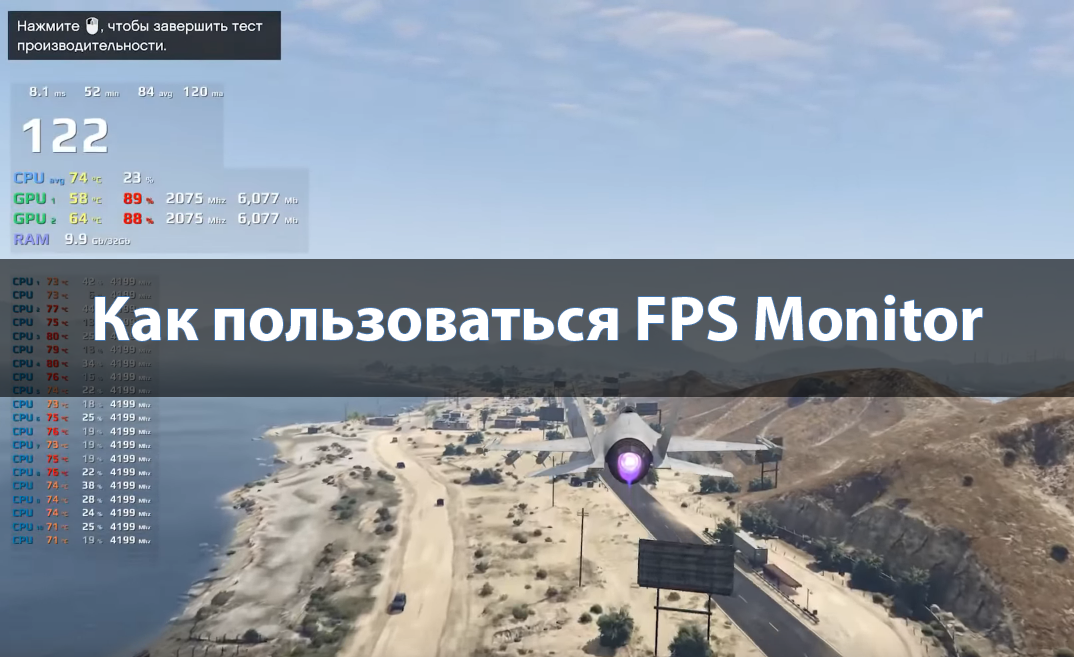
Согласитесь, действительно очень удобно смотреть мониторинг по нагрузке на комплектующие и данные датчиков непосредственно в игре без необходимости сворачивания. Лучшим решением мониторинга на сегодняшний день есть программа FPS Monitor. Основным преимуществом приложения является простое и одновременно понятное отображение всех нужных данных.
Эта статья расскажет, как пользоваться FPS Monitor. После запуска программы выбранная сцена (оверлей) автоматически отображается в игре. Именно поэтому просто необходимо выполнить настройку сочетаний горячих клавиш в FPS Monitor. Демо-версия программы доступна бесплатно для загрузки на сайте производителя.
Как использовать программу FPS Monitor
Загрузите бесплатную версию программы на официальном сайте производителя. После чего выполните установку приложения. Не забудьте запустить программу от имени администратора. При запуске достаточно выбрать пункт Попробовать демо-версию, в которой на экране отображается оверлей демо-версии.
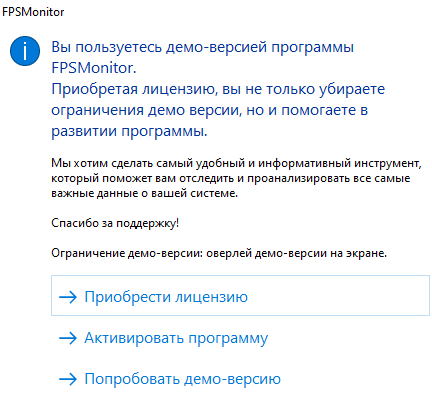
Для записи роликов и создания контента Вам придётся купить лицензию и убрать надпись неполной версии. Притом что цена действительно небольшая. Приобретя лицензию, Вы не только убираете ограничение демо-версии, но и помогаете в развитии программы. Бесплатной версии программы будет достаточно пользователям для просмотра нагрузки на комплектующие и температурного режима в игре.
Как настроить FPS Monitor
В программе пользователю доступно большое количество сцен (отображений данных мониторинга). Все предустановленные сцены при необходимости можно изменить под себя. Есть возможность также загружать и создавать собственные сцены оверлеев. Перейдите в раздел Сцены > Менеджер сцен выберите подходящую сцену отображения оверлея со списка доступных.
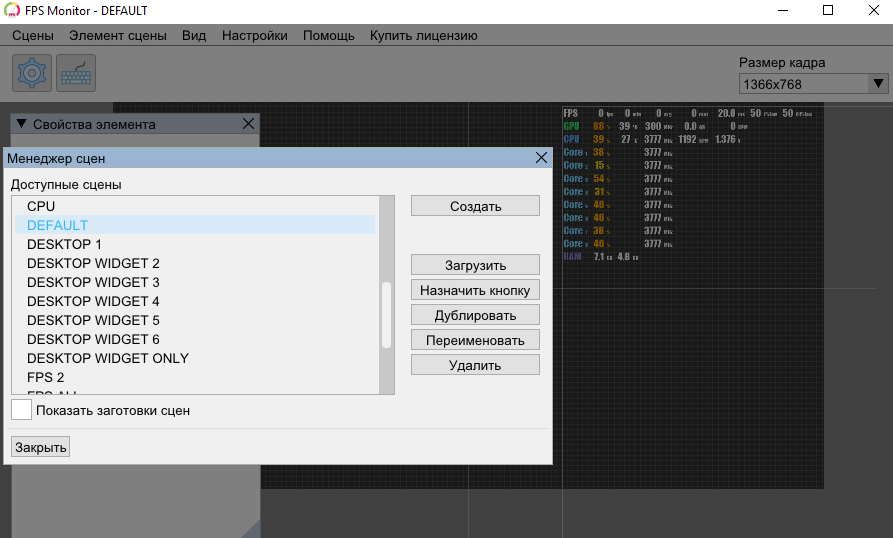
По умолчанию установлена сцена DEFAULT, которая содержит все необходимые данные. Идеально подходит для создания видеоконтента для сравнения производительности разных комплектующих. Все данные выводятся в понятном для пользователя виде (чего нет в оверлеи мониторинга игр MSI Afterburner).
В принципе FPS Monitor может заменить все программы, показывающие FPS в игре. Так как отображается не только поточное значение количества кадра в секунду, но и среднее и минимальное.
Перейдите в Настройки > Общие настройки. Дальше укажите нужно ли выполнять Автозапуск вместе с Windows. А также есть возможность изменить фон и шаг сетки. Дополнительно укажите подходящий размер и шрифт интерфейса программы. Для применения изменений необходимо выполнить перезапуск программы.
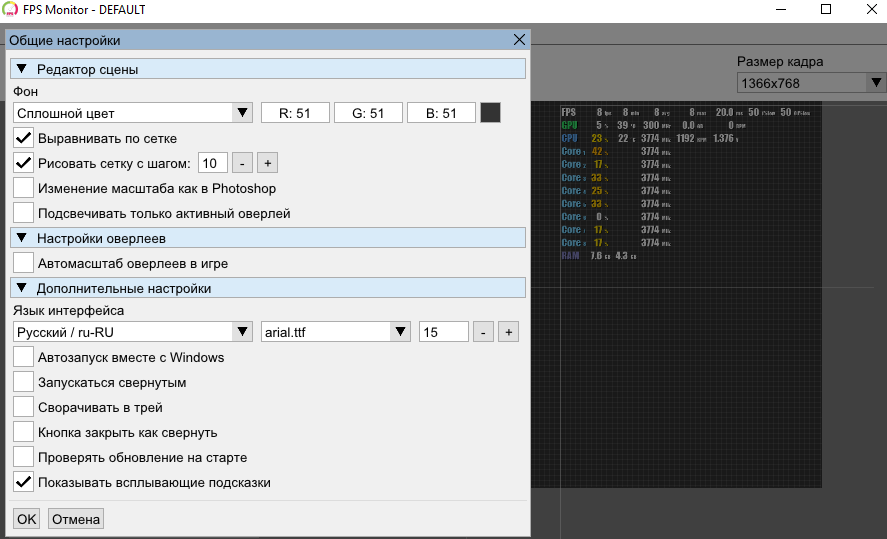
Как включить FPS Monitor
Первым делом рекомендуем настроить горячие клавиши для включения и отключения оверлея. В основном окне программы перейдите в раздел Настройки > Горячие клавиши. В открывшемся окне редактора горячих клавиш нажимаем на пункт Кнопка включить/выключить оверлеи, и указываем удобную клавишу для быстрого включения оверлея в игре.
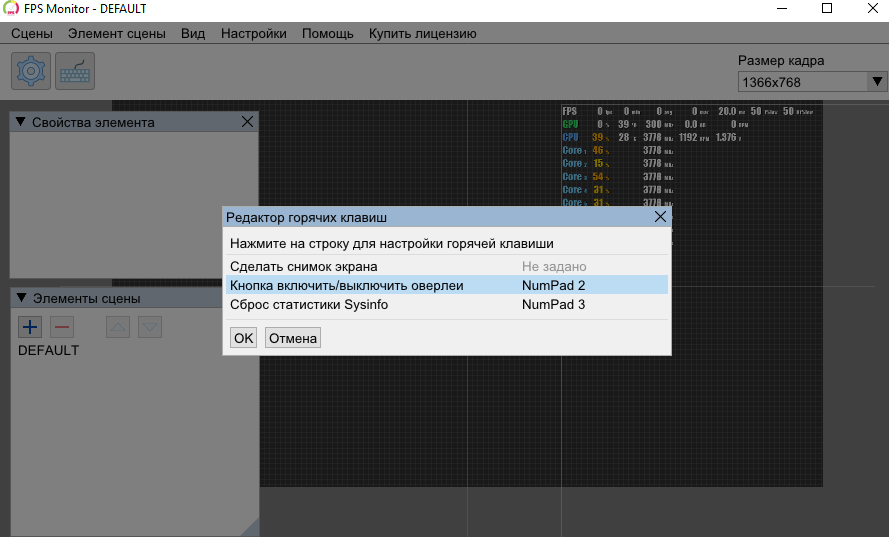
В принципе если же запустить программу FPS Monitor, в игре автоматически отображается ранее добавленная сцена оверлея. После настройки горячих клавиш включение оверлея происходит непосредственно в игре. Теперь достаточно нажать выше установленную кнопку для включения или отключения оверлея.
Программа FPS Monitor действительно является лучшей в сравнении с аналогами и очень простой в использовании. Все данные располагаются в удобном для пользователя виде. В нагрузке происходит выделение данных соответствующим цветом. Для быстрого включения и отключения оверлея используйте ранее установленные сочетания клавиш.
Источник: windd.ru